轻松调出隐藏的文件夹的方法(以1分钟教你如何找回隐藏的文件夹)
在计算机中,有时我们可能会遇到一些隐藏的文件夹,这些文件夹可能是由系统自动隐藏或者是被用户手动隐藏的。无论是出于安全性考虑还是其他原因,了解如何调出隐藏的文件夹都是非常重要的。本文将以1分钟教你如何找回隐藏的文件夹。
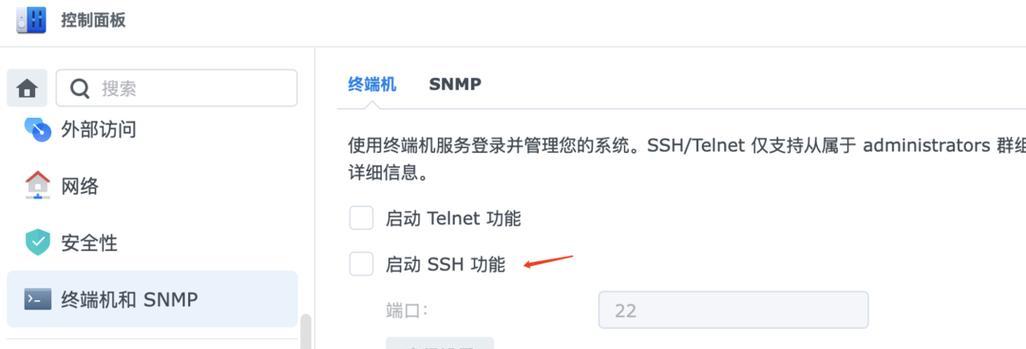
一:了解隐藏文件夹的存在(为什么要调出隐藏的文件夹)
隐藏的文件夹是指在计算机中不可见或不易察觉的文件夹,这些文件夹可能包含重要的数据或系统设置。调出隐藏的文件夹可以帮助我们找回丢失的数据、更改系统设置或确保计算机的安全性。
二:通过“文件资源管理器”查找隐藏文件夹
在Windows操作系统中,我们可以通过打开“文件资源管理器”来查找隐藏的文件夹。打开“文件资源管理器”,然后点击“查看”选项卡,在“选项”下拉菜单中选择“更改文件夹和搜索选项”。接下来,在“查看”选项卡中取消勾选“隐藏受保护的操作系统文件(推荐)”,并选中“显示隐藏的文件、文件夹和驱动器”。
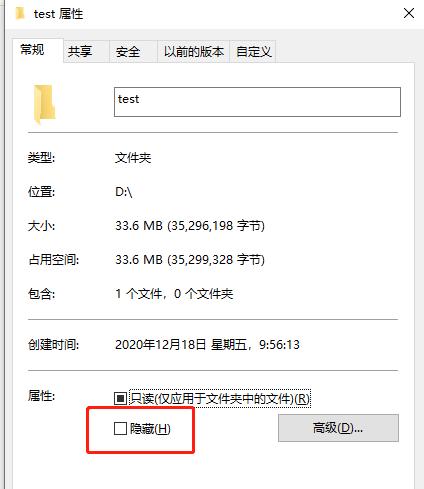
三:使用快捷键组合找回隐藏文件夹
除了通过“文件资源管理器”查找隐藏文件夹之外,我们还可以使用快捷键组合来找回隐藏的文件夹。在Windows操作系统中,按下“Win”键和“E”键同时打开“资源管理器”,然后按下“Alt”键,选择“工具”菜单,接着点击“文件夹选项”。在弹出的对话框中点击“查看”选项卡,找到“隐藏已知文件类型的扩展名”并取消勾选。
四:通过命令提示符调出隐藏的文件夹
对于一些高级用户来说,他们可能更喜欢使用命令提示符来调出隐藏的文件夹。我们可以按下“Win”键和“R”键同时打开“运行”对话框,然后输入“cmd”并按下回车键打开命令提示符。在命令提示符窗口中输入“attrib-h-r-s/s/d路径”,其中路径是你需要找回隐藏文件夹的路径。
五:备份重要数据之后再操作
在进行调出隐藏文件夹的操作之前,建议先备份重要数据。由于操作失误或其他原因可能会导致文件丢失或损坏,所以在进行任何系统设置或修改之前,备份数据是非常重要的。
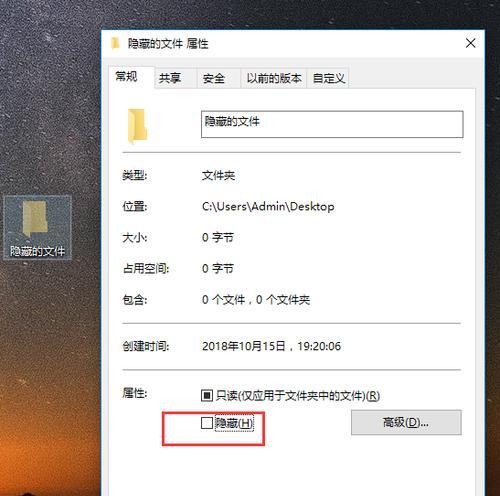
六:隐藏文件夹的安全性问题
隐藏文件夹可能包含敏感信息,如果其他人可以轻易调出隐藏文件夹,就可能会引发安全性问题。建议在不需要调出隐藏文件夹时将其重新隐藏起来,并采取其他安全措施,如使用密码保护等。
七:调出隐藏文件夹的其他方法
除了上述提到的方法之外,还有一些其他方法可以调出隐藏的文件夹。例如,通过使用第三方文件管理软件或通过修改注册表等方式。然而,这些方法需要更高的技术水平和风险意识,建议谨慎操作。
八:注意事项和常见问题
在调出隐藏文件夹时,可能会遇到一些常见问题,如无法找到文件夹、文件夹名称被更改或文件夹为空等。如果遇到这些问题,可以尝试重新进行操作、查看系统日志或搜索在线解决方案。
九:隐藏文件夹的其他应用场景
除了用于系统设置和数据恢复之外,隐藏文件夹还可以应用于其他方面。例如,个人隐私保护、临时文件存储、保护系统关键文件等。了解如何调出隐藏的文件夹对于日常计算机使用也是非常有帮助的。
十:如何避免意外隐藏文件夹
有时,我们可能会意外地隐藏了某个文件夹,导致无法找到它。为了避免这种情况的发生,建议在隐藏文件夹之前仔细检查,并确保只隐藏了想要隐藏的文件夹。
十一:调出隐藏文件夹的技巧和经验分享
一些用户可能已经积累了一些调出隐藏文件夹的技巧和经验,可以将其分享给其他人。例如,使用特定的搜索关键词、查看系统日志或寻求专业的技术支持等。
十二:隐藏文件夹在不同操作系统中的应用
除了Windows操作系统之外,其他操作系统(如macOS、Linux)也可以使用隐藏文件夹功能。然而,具体的调出方法可能会有所不同,需要根据不同的操作系统进行相应的设置和操作。
十三:隐私保护与数据安全意识
通过调出隐藏文件夹,我们不仅可以找回丢失的数据,还可以加强隐私保护和数据安全意识。在日常使用计算机时,我们应该始终牢记保护个人隐私和数据安全的重要性。
十四:隐藏文件夹调出方法的有效性和便利性
无论是使用“文件资源管理器”、快捷键组合,还是通过命令提示符等方式,调出隐藏文件夹都是非常有效和便捷的。掌握这些方法可以帮助我们更好地管理和保护计算机中的数据和系统设置。
十五:结语
调出隐藏的文件夹可能对于一些非技术背景的用户来说似乎有些困难,但实际上只需花费几分钟学习和操作即可轻松完成。希望本文提供的方法和技巧能够帮助读者在需要时找回隐藏的文件夹,并更好地利用计算机中的资源。
标签: 隐藏的文件夹
相关文章

最新评论